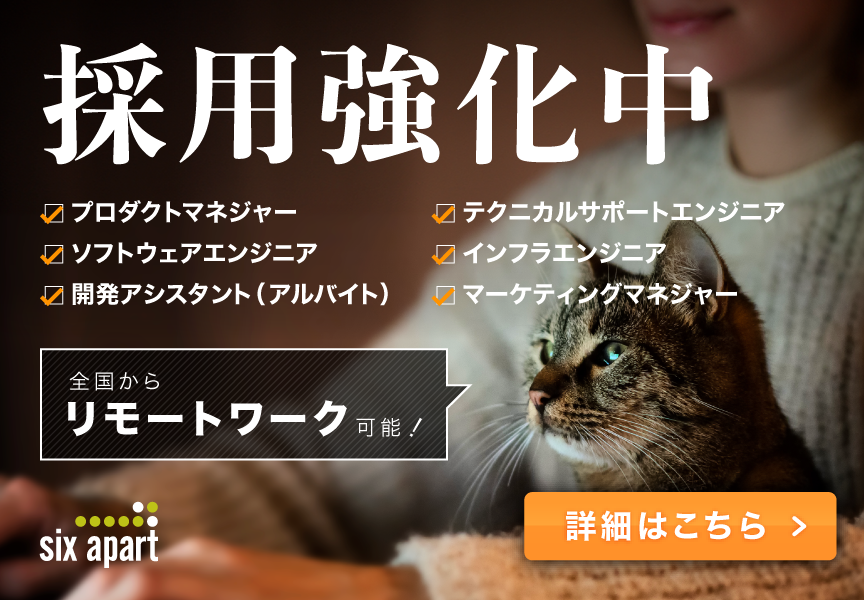広報ブログ
シックス・アパートの広報より、社内のさまざまなトピックをお届けします。
TypePad for iPhoneを使ってみよう
シックス・アパートの高橋です。
さてついに、TypePad for iPhoneの日本語対応バージョンがリリースされました。
今まで提供させていただいていたものは、英語版で、typepad.comのユーザーアカウントのみの対応でしたが、ついに日本語版のtypepad.jpのアカウントにも対応しました。
プレスリリース:シックス・アパート、「TypePad for iPhone Application」 を日本対応
ここではTypePad for iPhoneを使った記事の投稿方法をご紹介いたします!
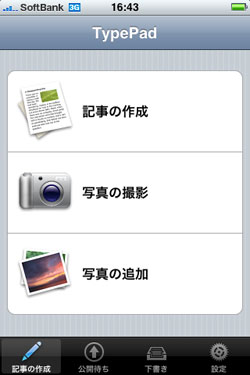
こちらが最初の画面。記事の作成を選択します。
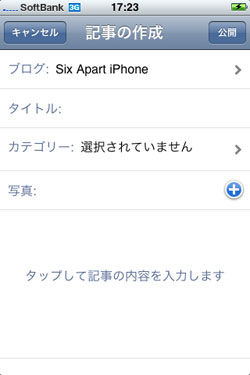
記事の投稿画面です。ここから投稿したいブログや、カテゴリー、写真の追加や記事の入力を行います。
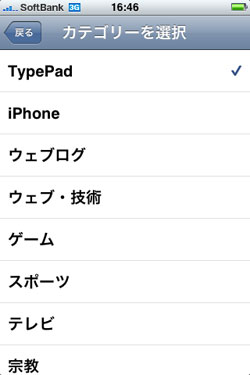
カテゴリーの選択画面。複数カテゴリーの選択も可能です。
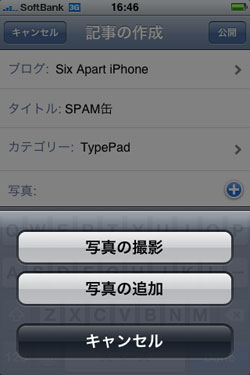
画像の追加も簡単です。
その場で撮影した写真をそのまま載せることもできますし、iPhoneに保存された画像からも選択も可能です。

選択した写真は、画像の拡大・縮小、トリミングができます。
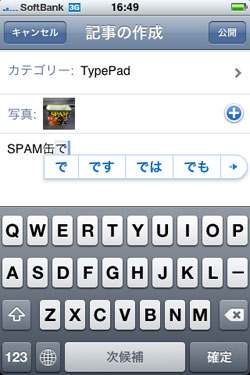
記事はこのように作成していき・・、右上の公開ボタンから公開できます。下書き保存したい場合は、左上のキャンセルボタンから「下書き保存」を選択します。
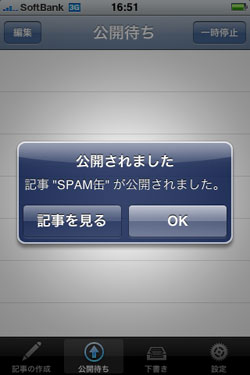
公開されました。
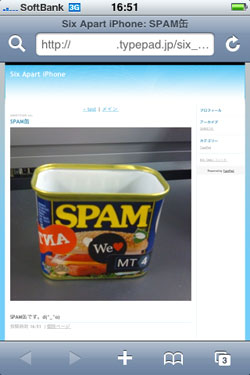
ちゃんと公開されていますね!
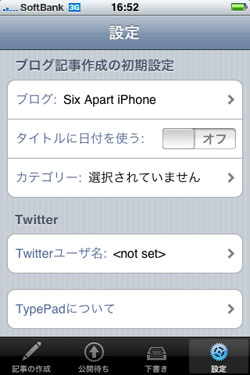
設定画面からは、デフォルトで投稿したいブログやカテゴリーを設定することができます。またブログの更新情報を、自動的にTwitterに公開されるように設定もできます。
iPhoneをお持ちの方、TypePadは14日間無料トライアルもございますので、これを機に是非ともお試しください!